Персонализированный контент может порадовать ваших пользователей и обеспечить удобство с самого первого взаимодействия с вашим приложением с учетом их предпочтений, истории использования и региональных настроек. Firebase позволяет вам определять аудитории на основе показателей Google Analytics и настраивать ваше приложение с помощью Firebase Remote Config непосредственно из консоли Firebase.
Используя эти две функции вместе, вы можете настроить экран приветствия вашего приложения для постоянного пользователя на основе его предпочтений или активности в вашем приложении.
В этом руководстве вы узнаете, как создать собственный персонализированный экран «Добро пожаловать обратно» на Android.
Для начала вам понадобится приложение Android, подключенное к проекту Firebase. Если у вас его еще нет, ознакомьтесь со статьей Начало работы с Android , чтобы подключить свое приложение.
Обзор реализации
Реализация персонализированного экрана приветствия вашего приложения состоит из трех широких шагов:
- Настройте Remote Config для хранения параметров элементов, которые необходимо персонализировать. Например, вы можете сохранить сообщение приветственного экрана в качестве параметра. Таким образом, вы можете обновить сообщение без повторной публикации приложения.
- Настройте Analytics, чтобы определить аудитории и/или свойства пользователей для Remote Config, чтобы настроить таргетинг на ваших пользователей. Обе функции можно использовать для таргетинга; однако между ними есть важные различия. Относительные преимущества каждого из них обсуждаются далее в этом руководстве.
- Настройте условия удаленной настройки, чтобы настроить свой параметр на основе настроенных вами аудиторий Analytics или свойств пользователей.
Настройте параметры в Remote Config
Определив элементы вашего приложения, которые хотите настроить, используйте Remote Config для хранения параметров. В оставшейся части этого руководства мы рассмотрим персонализацию сообщения на экране приветствия.
Что делать в консоли Firebase
- Перейдите на страницу параметров Remote Config в консоли Firebase. Если вы никогда не настраивали Remote Config в своем приложении, нажмите «Добавить первый параметр» .
Заполните ключ параметра и значение по умолчанию. Например,
welcome_messageиWelcome to this sample app.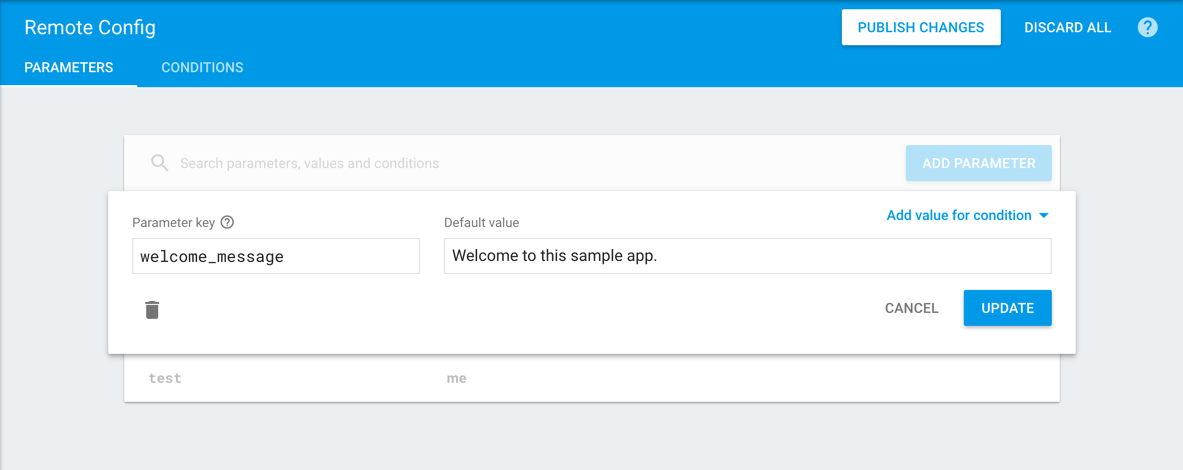
Нажмите «Опубликовать изменения» .
Что делать в приложении Android
Добавьте код для чтения и отображения параметра, который вы только что добавили в свое приложение, в консоли Firebase. Например:
final FirebaseRemoteConfig config = FirebaseRemoteConfig.getInstance(); config.getInstance.fetch(CACHE_EXPIRATION_MS) .addOnCompleteListener(this, new OnCompleteListener<Void>() { @Override public void onComplete(@NonNull Task<Void> task) { if (task.isSuccessful()) { config.activateFetched(); String welcomeMessage = config.getString("welcome_message"); } } });Вы также можете выполнить действия, описанные в разделе «Использование Firebase Remote Config на Android», чтобы прочитать и отобразить параметр, созданный вами в консоли. Если вы застряли, пошаговое руководство для Android проведет вас через реализацию рабочего примера приложения.
Включите режим разработчика , чтобы сразу увидеть изменения конфигурации во время тестирования.
Проверьте, что это работает
- Откройте свое приложение и убедитесь, что оно показывает текущее значение параметра в пользовательском интерфейсе Remote Config .
- Измените значение в консоли и нажмите «Опубликовать изменения».
- Перезапустите приложение. Должно отобразиться новое значение параметра.
Настройка аудиторий или свойств пользователей Analytics
На этом этапе вы будете использовать Analytics, чтобы определить пользователей, которые должны видеть персонализированный контент. В этом пошаговом руководстве для этого мы будем использовать свойство пользователя, но вы также можете определить Audience . Эти подходы схожи, но вы должны знать, что после добавления пользователя в аудиторию он не может покинуть ее или быть удален. Если атрибут, который вы хотите использовать для таргетинга, может измениться, используйте вместо него свойство пользователя.
Что делать в консоли Firebase
- Перейдите на страницу свойств пользователя Analytics в консоли Firebase. Нажмите «Новое свойство пользователя ».
Дайте свойству пользователя имя и описание. Например, если вы настраивали приложение в зависимости от того, предпочитает ли пользователь собак или кошек, вы можете назвать его
animal_preference.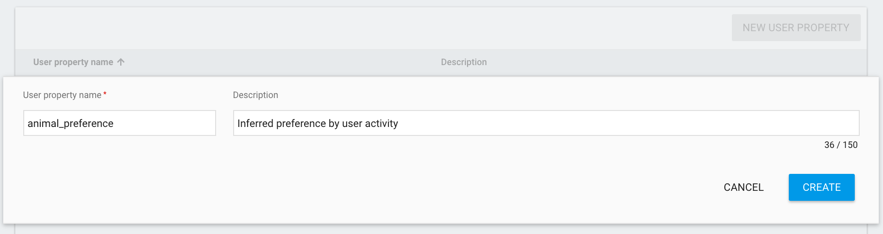
Нажмите Создать .
Что делать в приложении Android
- Следуйте инструкциям в разделе «Установка свойств пользователя» , чтобы научиться устанавливать свойство пользователя в своем приложении. Например, вы можете спросить пользователя, предпочитают ли он кошек или собак, и соответствующим образом установить строковое значение. Вы можете пропустить шаги по регистрации вашего объекта недвижимости в консоли, как вы уже сделали это в предыдущем разделе.
- Следуйте инструкциям в разделе «События отладки» , чтобы включить режим отладки для вашего приложения.
Проверьте, что это работает
- Откройте приложение и перейдите туда, где установлено ваше свойство пользователя.
- Откройте страницу Analytics DebugView в консоли Firebase.
- Посмотрите, установлены ли какие-либо свойства пользователя (может пройти несколько минут, прежде чем что-либо появится).
Настройка условий удаленной настройки
Теперь, когда в вашем приложении есть параметры, которые можно настроить, а также свойства пользователя (или аудитории), которые можно использовать в качестве переменных, вы можете создать условия для персонализации значений ваших параметров.
Что делать в консоли Firebase
- Перейдите в Remote Config в консоли Firebase.
- Нажмите на свой параметр, чтобы отредактировать его.
- Нажмите Добавить значение для условия .
- Выберите Определить новое условие .
- Дайте своему состоянию имя. Например, «Предпочитает кошек», чтобы отразить предпочтения пользователя, заданные ранее.
В разделе «Применяется, если» выберите «Свойство пользователя » (или «Пользователь в аудитории », если вы создали аудиторию в Analytics), выберите свой параметр и определите условную связь со значениями вашего параметра.
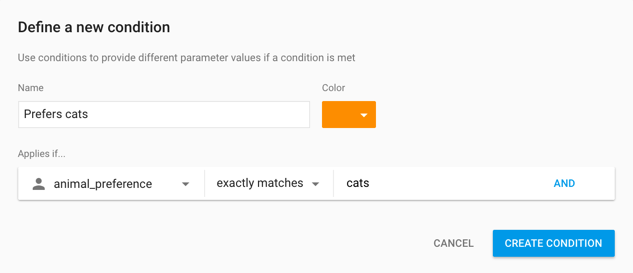
Нажмите Создать условие .
Введите значение, отражающее новое условие. Например, приветственное сообщение для фразы «Предпочитает кошек» может быть «Мяу!».
Нажмите «Обновить» , чтобы сохранить изменения.
Нажмите «Опубликовать изменения» , чтобы включить новые условия и значения в ваше приложение.
Проверьте, что это работает
- Откройте приложение и перейдите туда, где установлено ваше свойство пользователя.
- Откройте страницу Analytics DebugView в консоли Firebase.
- Посмотрите, установлены ли какие-либо свойства пользователя (может пройти несколько минут, прежде чем что-либо появится).
- Перезапустите приложение и убедитесь, что персонализированные элементы установлены.

